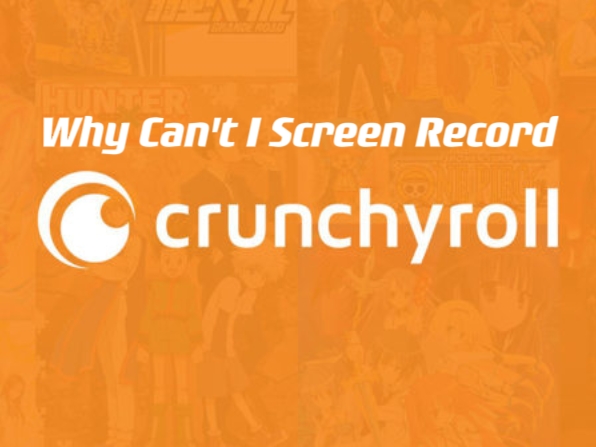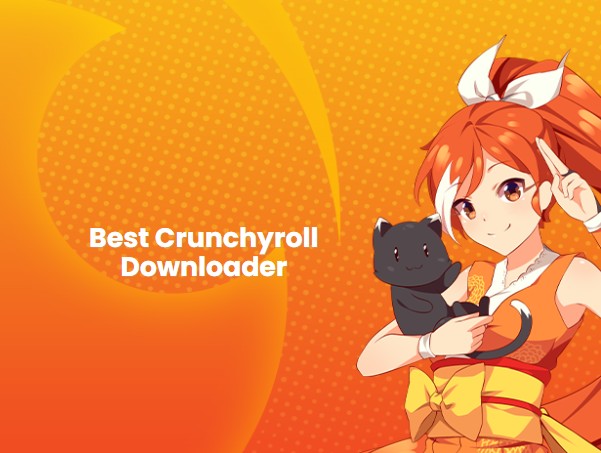¿Estás plagado de los pensamientos?'¿Hay una opción para obtener una discordia de cuenta Crunchyroll gratuita que se pueda usar para disfrutar de sus programas favoritos con su comunidad de anime?'?Como entusiasta del anime, se familiarizaría con Crunchyroll, una de las plataformas más aclamadas para transmitir anime en línea.El canal cuenta con más de mil títulos con muchos contenidos de manga, programas de anime y películas.
Por otro lado, Discord es una plataforma de comunicación popular que le permite conectarse con amigos, personas de ideas afines y comunidades a través de chats de voz, video y texto.Como plataforma, Discord también contiene una gran cantidad de contenido relacionado con el anime, muchos de los cuales se pueden encontrar en servidores especializados hechos por fanáticos para los fanáticos.¿Sabías que hay una conexión Crunchyroll Discord y que puedes transmitir Crunchyroll en Discord?Esta característica le permite ver sus programas y películas de anime favoritos con sus amigos y comunidad en tiempo real.A través de este artículo,'Aprenderá sobre los pasos que explican cómo transmitir Crunchyroll en Discord.
¿Qué es la discordia?
Discord es una plataforma de comunicación muy renombre que permite a los usuarios conectarse con amigos y comunidades a través de varios medios.Inicialmente diseñado para comunidades de juego, se ha expandido para incluir numerosos intereses y actividades.Si está principalmente en el anime, la capacidad de transmitir Crunchyroll en Discord es una ventaja adicional.
Discord ofrece una gama de características, incluidos servidores, canales, roles y permisos, que le permiten crear y personalizar sus espacios en línea.Puede unirse a las comunidades o servidores existentes en función de sus intereses y participar en discusiones, llamadas de voz y chats de video con otros miembros.Puede crear fácilmente su comunidad de anime y disfrutar de películas juntos aprendiendo a compartir Crunchyroll en Discord.Discord está disponible en múltiples plataformas, incluidos navegadores web, aplicaciones de escritorio y dispositivos móviles, lo que lo hace accesible para los usuarios de todo el mundo.
¿Cómo transmitir Crunchyroll en Discord?
Si te has preguntado cómo transmitir Crunchyroll en Discord, puedes terminar tus preocupaciones, ya que es bastante sencilla.Use esta función para ver sus programas de anime y películas favoritos con sus amigos.Simplemente siga la siguiente guía que lo llevará a través de los pasos para transmitir Crunchyroll en Discord.
Una guía paso a paso para compartir Crunchyroll en Discord
Antes de sumergirnos en los pasos sobre cómo transmitir Crunchyroll en Discord, hay algunos requisitos previos que debe cumplir:
- Debe tener una suscripción activa a Crunchyroll.
- Debe tener una cuenta de discordia activa.
- Debe tener la última versión de Discord instalada en su dispositivo.
Una vez que haya cumplido estos requisitos previos, puede seguir los pasos a continuación y aprender a transmitir Crunchyroll en Discord:
Paso 1: El primer paso para transmitir Crunchyroll en Discord es iniciar el sitio web o la aplicación de Crunchyroll.Esto se puede hacer escribiendo en la URL"www.crunchyroll.com"En su navegador web o en el lanzamiento de la aplicación Crunchyroll en su dispositivo.
Paso 2: A continuación, debe abrir el menú de la cuenta.Para hacer lo mismo, haga clic en el icono del usuario y abra el"Acceso"página.
Paso 3: Si ya ha creado uno, debe iniciar sesión en su cuenta Crunchyroll.Simplemente ingrese sus credenciales de inicio de sesión e inicie sesión. Aquellos sin una cuenta deben hacer uno haciendo clic en el"CREA UNO"opción y cumplimiento del procedimiento requerido.
Etapa 4: Una vez que haya lanzado el sitio web o aplicación de Crunchyroll y haya iniciado sesión, el siguiente paso es seleccionar el anime que desea transmitir.Puede hacerlo navegando por la lista de programas de anime y películas en la página de inicio o utilizando la barra de búsqueda para buscar un anime específico.
Paso 5: Después de seleccionar el anime, desea transmitir, minimizar la ventana Crunchyroll para mantenerlo en segundo plano mientras se mueve hacia la aplicación Discord para abrir.
Paso 6: Debe iniciar Discord en su dispositivo desde el menú Inicio para aprender a compartir Crunchyroll en Discord.Luego elija cualquier amigo de su preferencia del'Mensajes directos.
Paso 7: Una vez que haya creado un nuevo servidor o se haya unido a uno existente, debe iniciar una llamada de voz o video con los miembros con los que desea compartir la transmisión.Para crear una llamada de voz o video, haga clic en el icono de teléfono o video en la ventana del servidor'S esquina superior derecha.
Paso 8: Después de comenzar la voz de voz o video con el amigo seleccionado, puede verla en la pantalla Discord.Ahora haga clic en el icono de compartir la pantalla en la parte inferior de la pantalla de llamadas para iniciar la transmisión en vivo en Discord.
Paso 9: Seleccione la ventana o aplicación Crunchyroll que desea compartir en Discord.Después de eso, toque el"Ir a vivir"Botón y poner fin a la pregunta, ¿puede transmitir Crunchyroll en Discord?
¿Puedo obtener una cuenta de cuenta Crunchyroll gratuita?
Crunchyroll ofrece un período de prueba gratuito para los nuevos usuarios, y después de eso, debe pagar una suscripción para acceder a su contenido legalmente.Como usuario de Crunchyroll Discord o un visor Crunchyroll, puede registrarse en la cuenta gratuita o una de sus opciones de membresía escalonadas.
Sin embargo, cuando elige el perfil gratuito, puede transmitir contenido con anuncios una semana después de la transmisión en Japón.Por otro lado, para los usuarios premium, Crunchyroll está simultáneamente el contenido el mismo día y solo una hora después de transmitirse en Japón.Entonces, ¿es posible obtener una cuenta de cuenta Crunchyroll gratuita?Sería genial si fueras un suscriptor de crunchyroll para transmitir Crunchyroll en Discord.
¿Cuál es la mejor alternativa para disfrutar de Crunchyroll Discord sin problemas?
Si desea evitar la molestia o no está seguro, ¿puede transmitir Crunchyroll en Discord por un método fácil?Hay una alternativa.La mejor opción para disfrutar de los videos de Crunchyroll es descargar los videos con la ayuda del Y2Mate DRM Downloader.Esta es su solución única para obtener su contenido favorito de todos los servicios de transmisión y disfrutarlos sin preocuparse ni inconvenientes fuera de línea.Puede Stream Disney Plus en Discord Siguiendo algunos sencillos pasos.
¿Cómo descargar el anime Crunchyroll?
El Y2mate crunchyroll descargar es un software de descarga todo en uno que le permite disfrutar de sus videos con algunas de las mejores características.Entonces, si está considerando si es posible disfrutar de una discordia de cuenta Crunchyroll gratuita, simplemente puede optar por este software versátil para el La mejor solución de descarga de Crunchyroll Y disfruta de todo tu anime favorito sin problemas.
Características clave
- Descargar videos en la calidad de video HD
- Descarga de lotes de alta velocidad
- Sonido de alta calidad con EAC3 5.1, AC3 5.1 o AAC 2.0 canales
- Guarde sus películas en formatos de archivo universal de MP4 y MKV
- Descarga sin publicidad
- Puede guardar subtítulos como archivos SRT o incrustarlos en archivos de video.
Conclusión
Entonces, ya sea"Ataque en Titan,""Mi héroe academia,"o"Fuerza de fuego,"Ahora puede ver su anime favorito de Crunchyroll Discord de la manera más sencilla posible.En este artículo, hemos discutido, por fin, cómo transmitir crunchyroll en Discord y disfrutar fácilmente del cruce Crunchyroll y Discord.Descubra cómo mostrar a sus amigos de Discord sus episodios de anime favoritos de Crunchyroll y disfruten de la experiencia juntos.